(第四篇) Elastix安全性設定
登入成功後會出現以上畫面,會看到http://172.16.1.215這個IP address,其實這個IP address是從公司的DHCP伺服器所得來的:
然後先更新Linux套件,請輸入以下指令yum -y update:
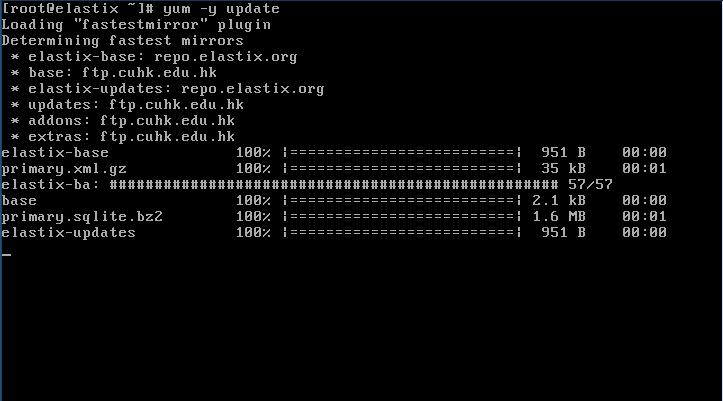
然後就可以到其他電腦開啟Internet Explorer或Firefox輸入這個IP address,請緊記大家的環境都不同,例如輸入之前的IP addresshttp://172.16.1.215就可以入到Elastix管理的登入畫面,使用預設登入資料 Username: admin 和 Password: palosanto
我們先更新Elastix,這裡要注意要更新Elastix和FreePBX,首先請到System > Updates,不需要更改預設設定然後按Repositories Update就可以,需要等一段時間就會完成:
之後會看見Satisfactory Update視窗,代表已經update完成:
然後請到PBX > PBX Configuration按Unembedded FreePBX,然後需要輸入密碼登入Username: admin和Password: admin:
登入後就會看見FreePBX首頁畫面,在左方選單按Module Admin:
之後按Check for updates online就會看見有什麼套件需要更新或安裝:
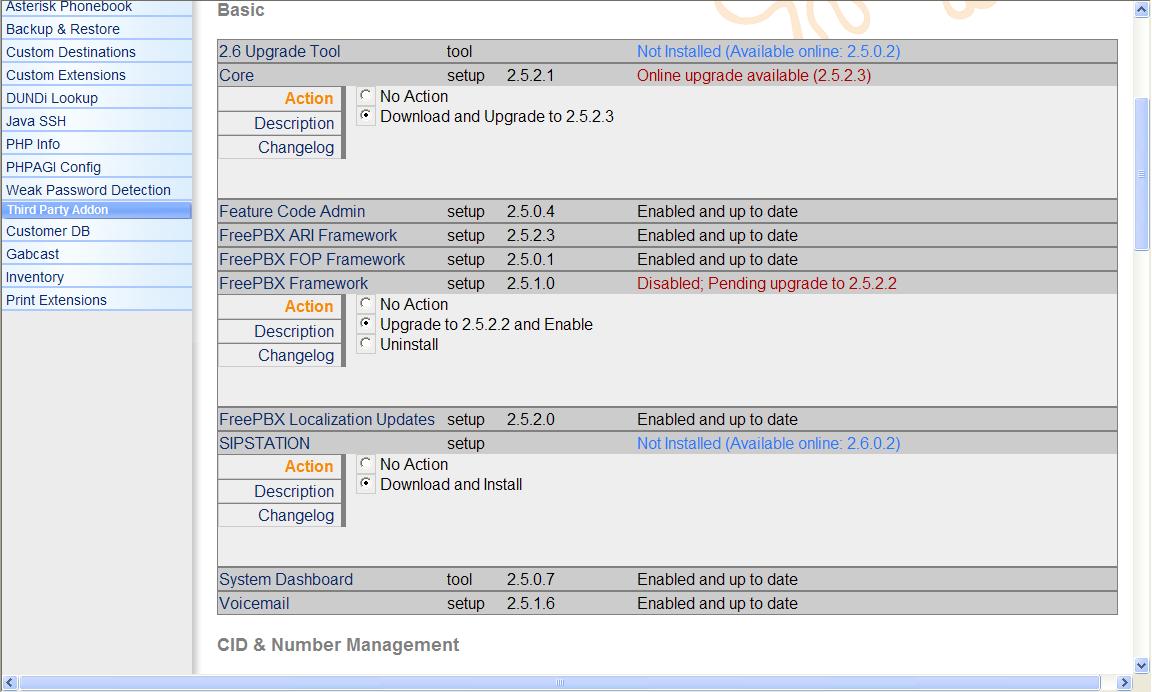
在這裡選擇所有需要更新或安裝套件就可以了,然後按Process之後會問是否Confirm按Confirm就可以:
等它更新完後按Return就可以返回Module Admin:
然後按上方的Apply Configuration Changes,這個Apply Configuration Changes在Elastix或FreePBX每次修改時都經常用到,更新完成後返回Elastix版面。
我們需要先更改Elastix、FreePBX、FOP和Web voicemail管理者帳號預設密碼以免給熟識Elastix人士攻擊,首先先更改Elastix 管理者帳號,請到System > User Management:
然後按左方Users再選admin:
請輸入自己喜歡的Password和Name,如果不修改Name是無法更改密碼的,然後按上方Apply Changes就會彈出登入畫面,請使用原先修改的密碼就能登入:
然後更改FreePBX 管理者帳號,請先回到Unembedded FreePBX版面,按Administrators:
這裡按右邊的admin帳號就可以更改FreePBX管理者帳號密碼,請輸入自己喜歡的密碼(緊記按Apply Configuration Changes):
然後更改FOP管理者密碼,在這裡先簡單描述什麼是FOP,你可以輸入https://ip_address/panel就可以看見以下FOP web介面,FOP是用來在web打電話的,最適合給reception使用,如果已經將web介面開放給internet使用,緊記更改FOP管理密碼,以免給攻擊者使用 ….
更改FOP管理者密碼需要在command mode更改,請使用vi /etc/amportal.conf:
再尋找以下這段FOPPASSWORD=eLaStIx.2007,請更改自己喜歡的密碼,然後回到https://ip_address/panel試試新密碼,你可以使用drag and drop就可以輸入密碼:
要apply新密碼需重啟asterisk,請輸入service asterisk restart:
然後更改Web voicemail管理者密碼,你可以輸入https://ip_address/recordings就會看見以下畫面:
更改Web voicemail亦都需要在command mode,請使用vi /var/www/html/recordings/includes/main.conf.php:
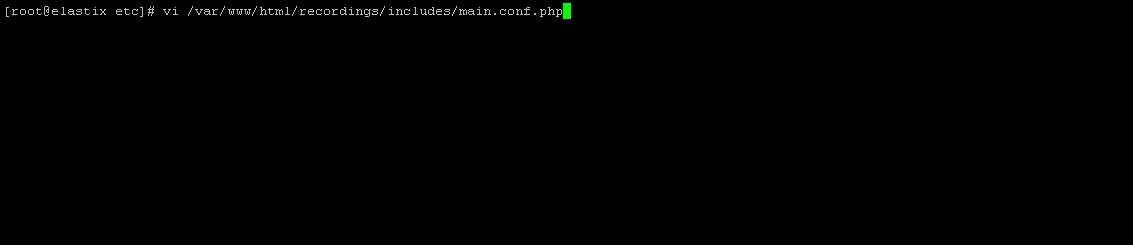
再尋找以下這段$ARI_ADMIN_USERNAME 和$ARI_ADMIN_PASSWORD ,請更改自己喜歡的密碼,然後回到https://ip_address/recordings試試新密碼:

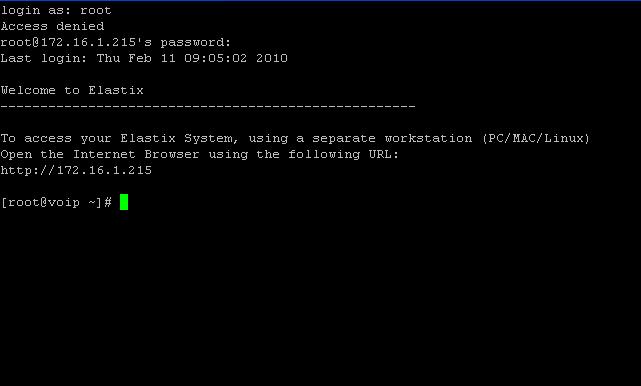
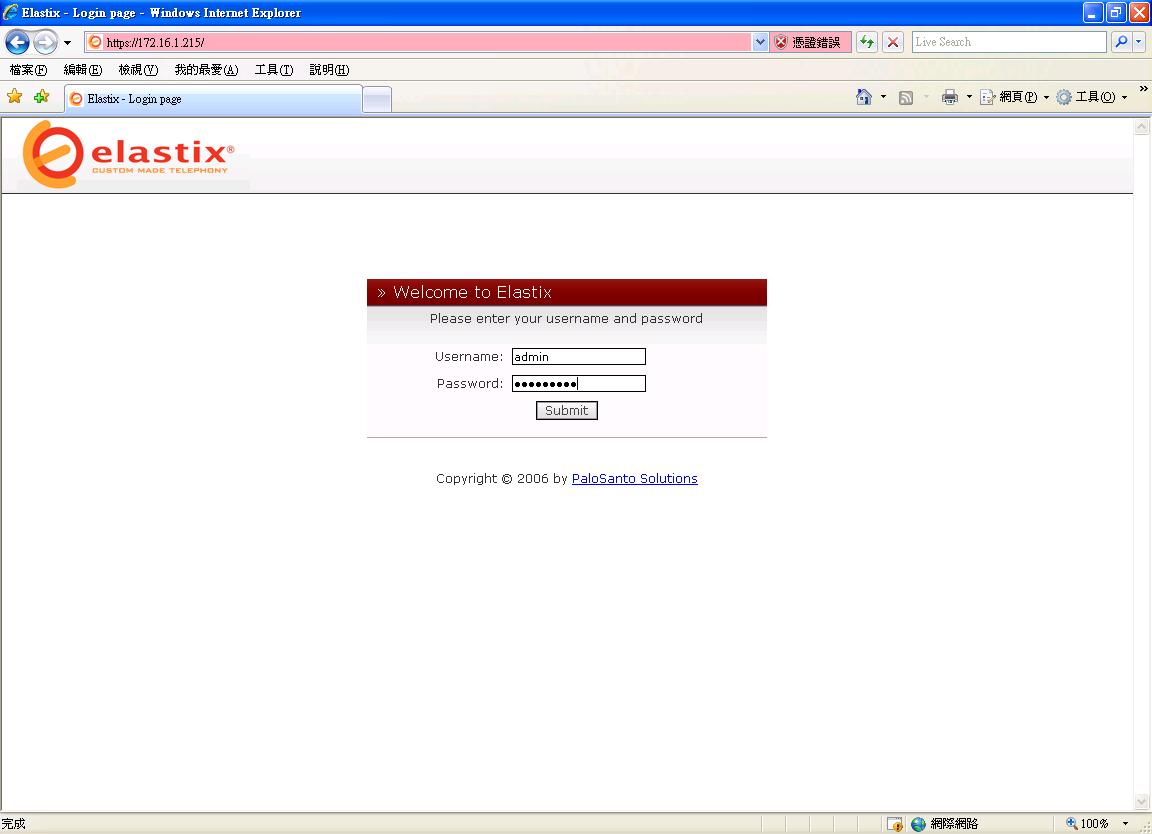

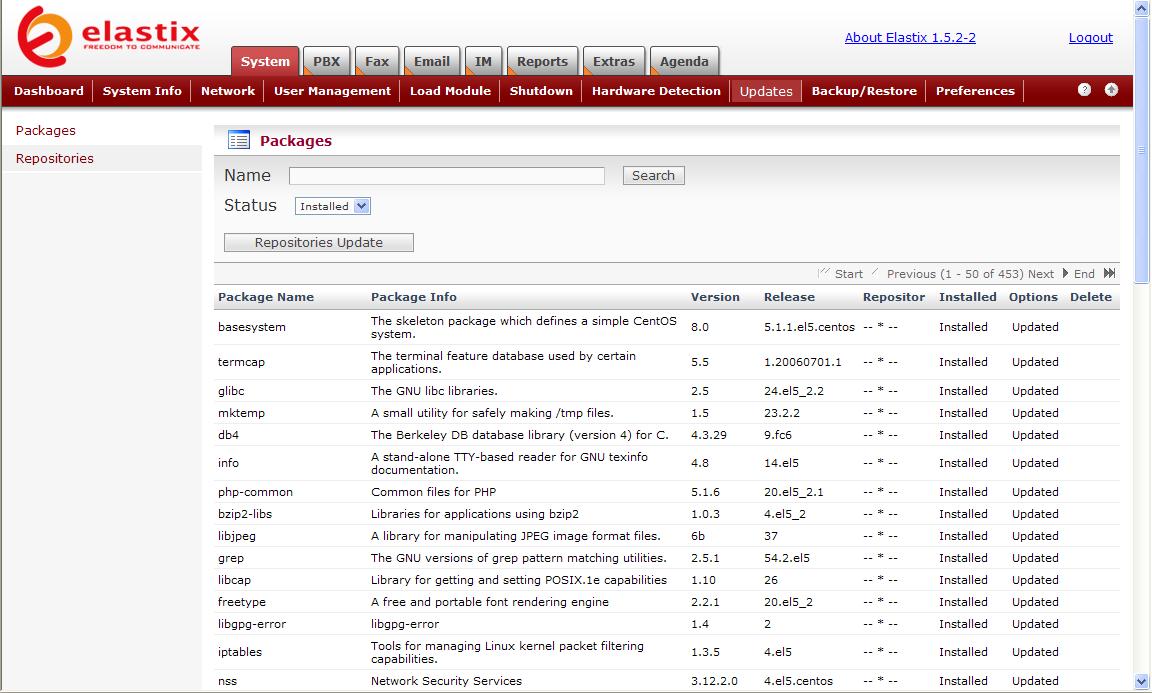
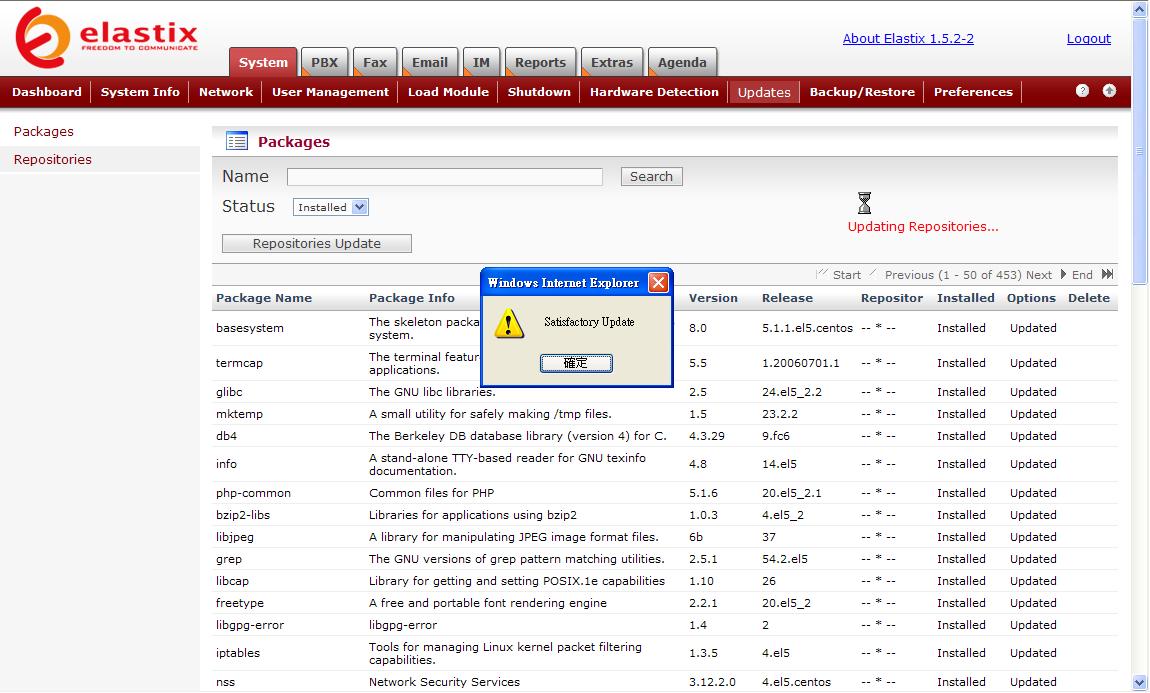
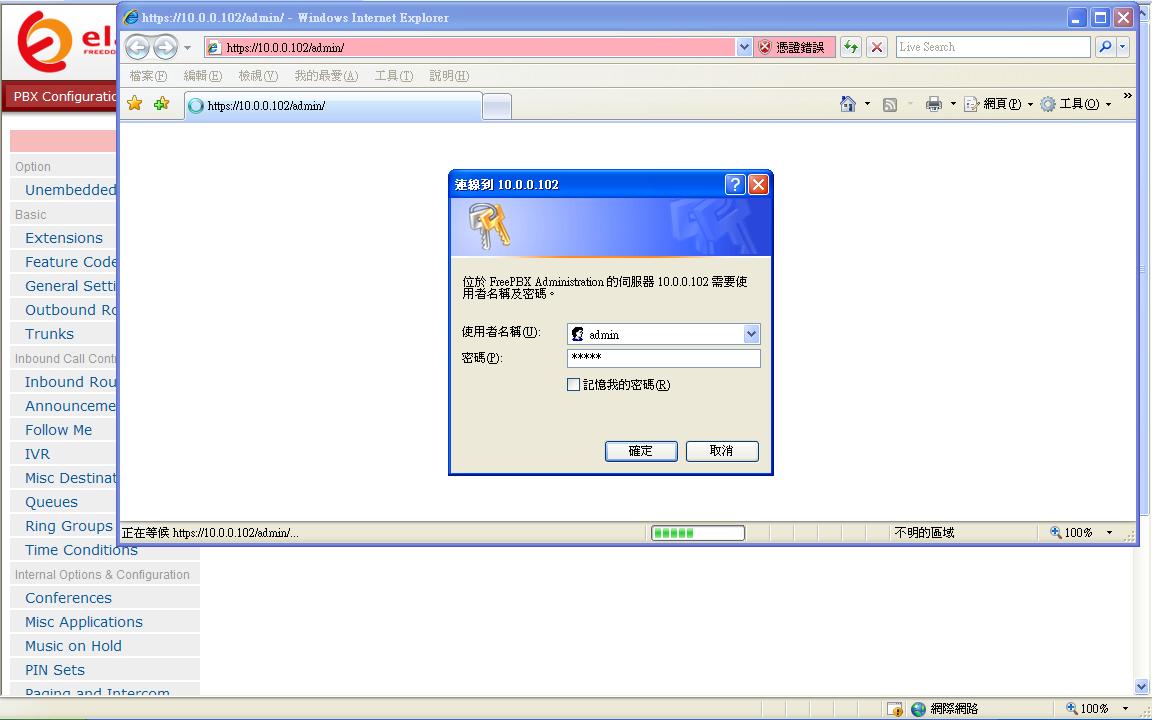


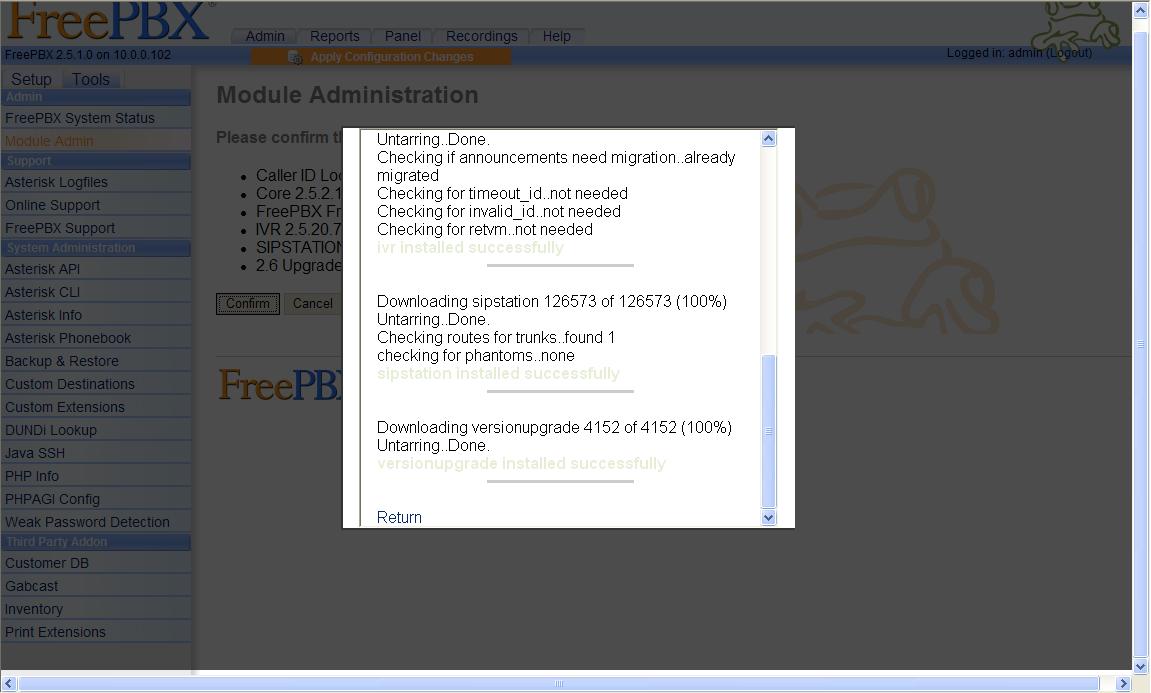

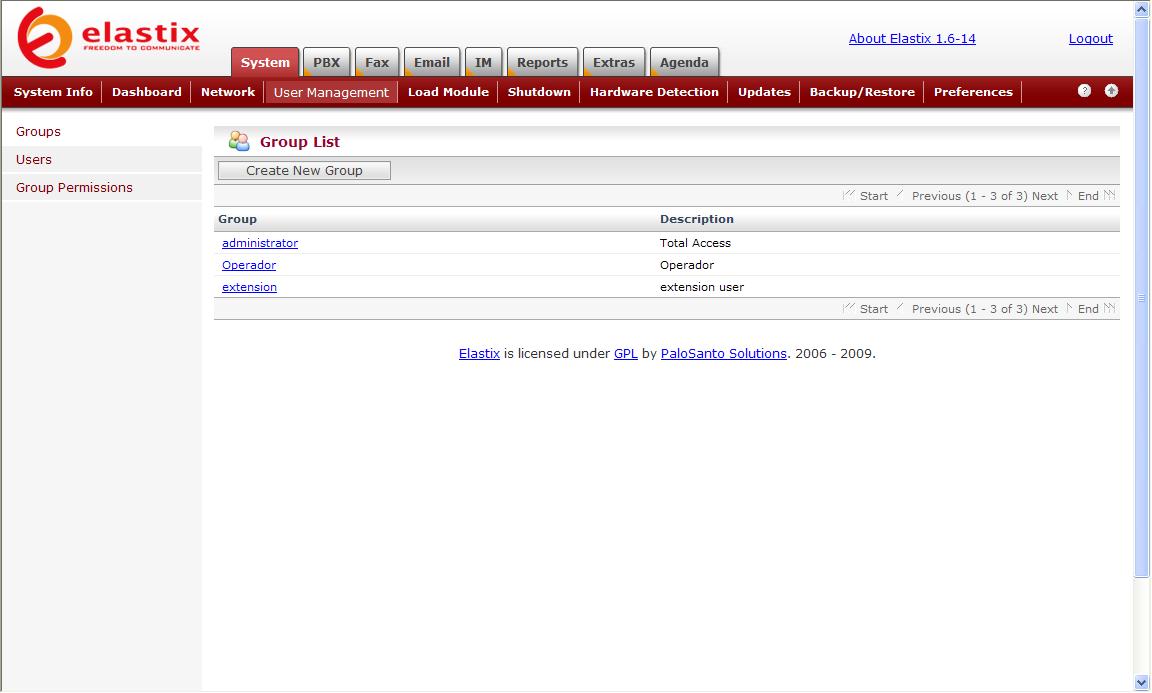

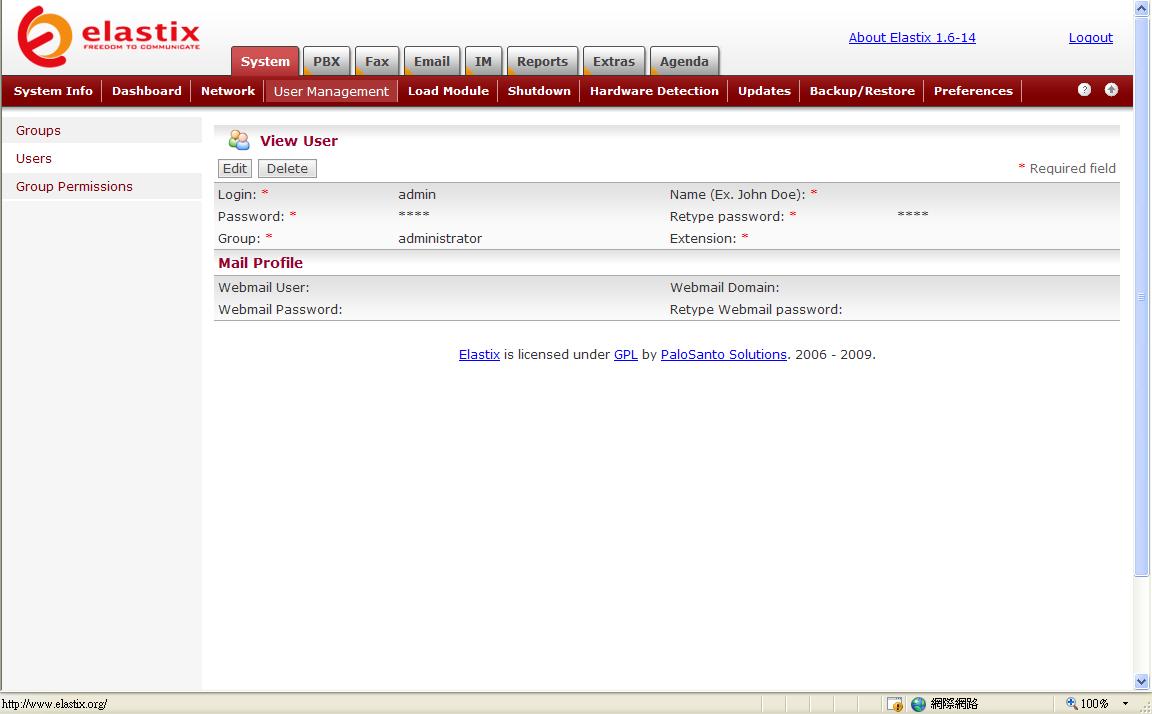
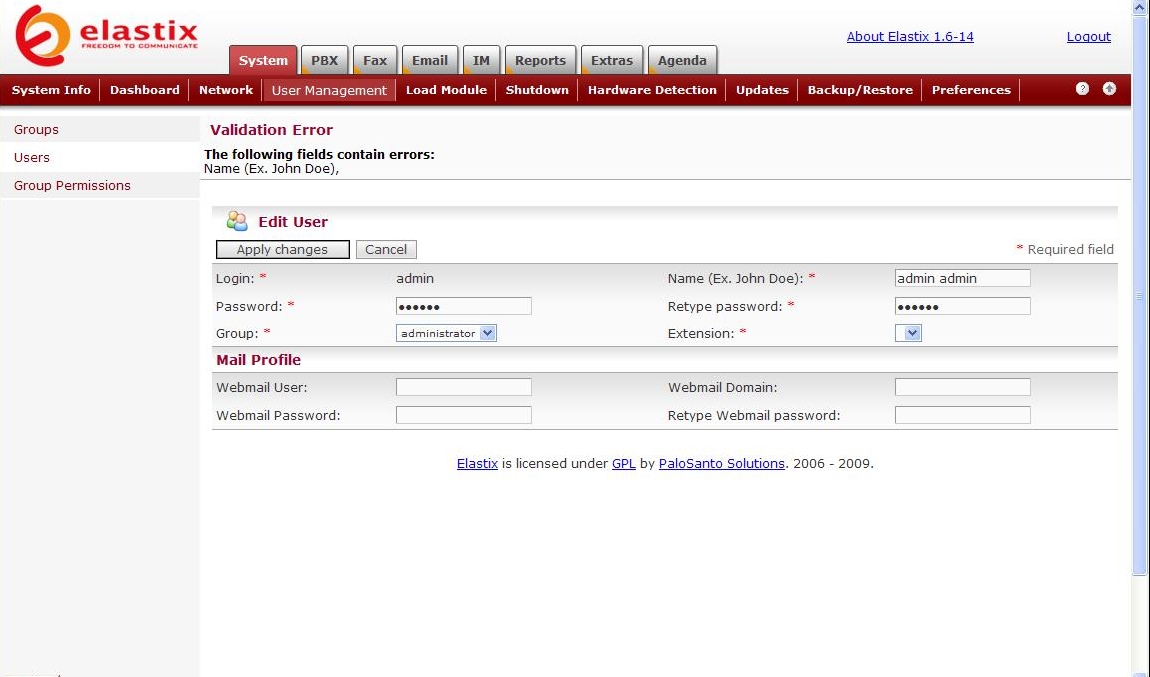
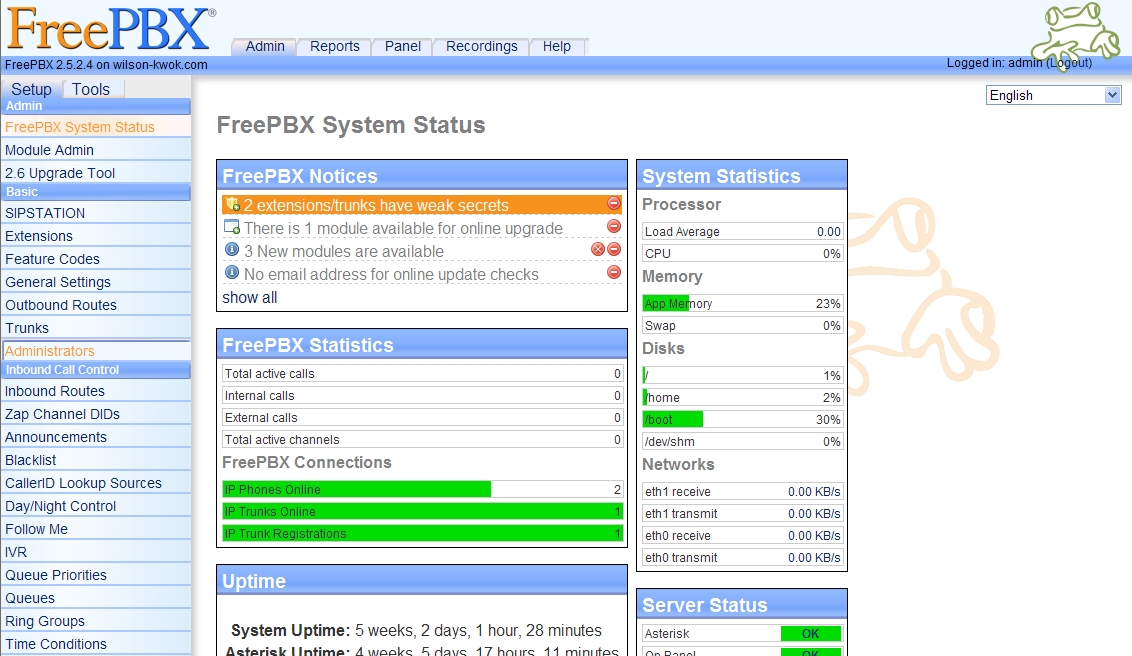
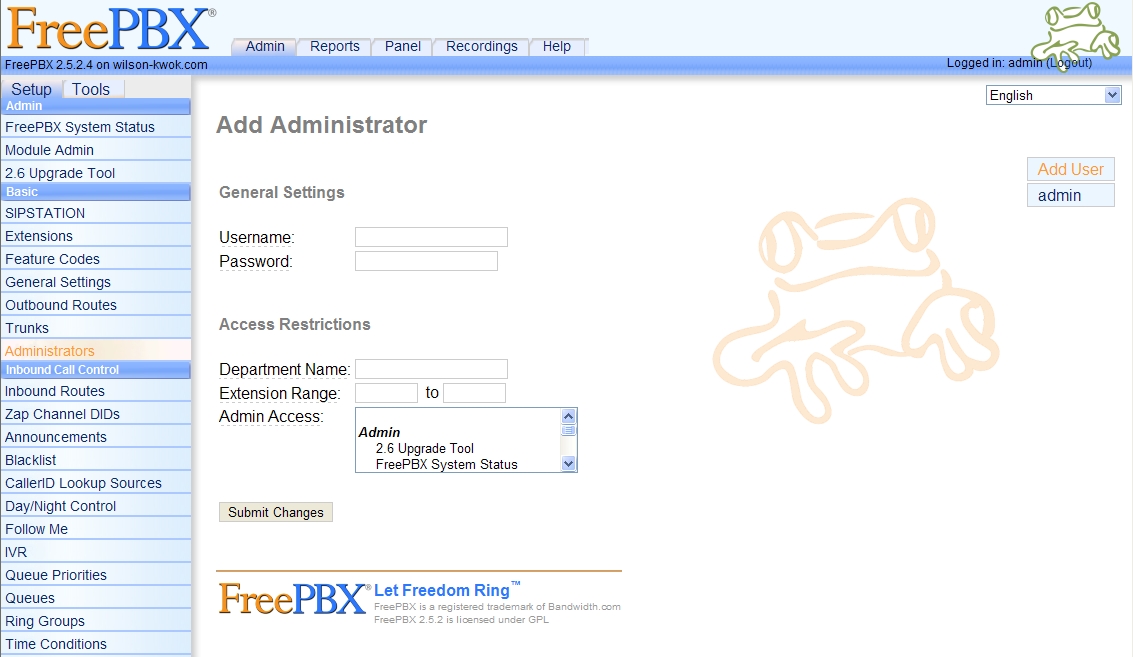
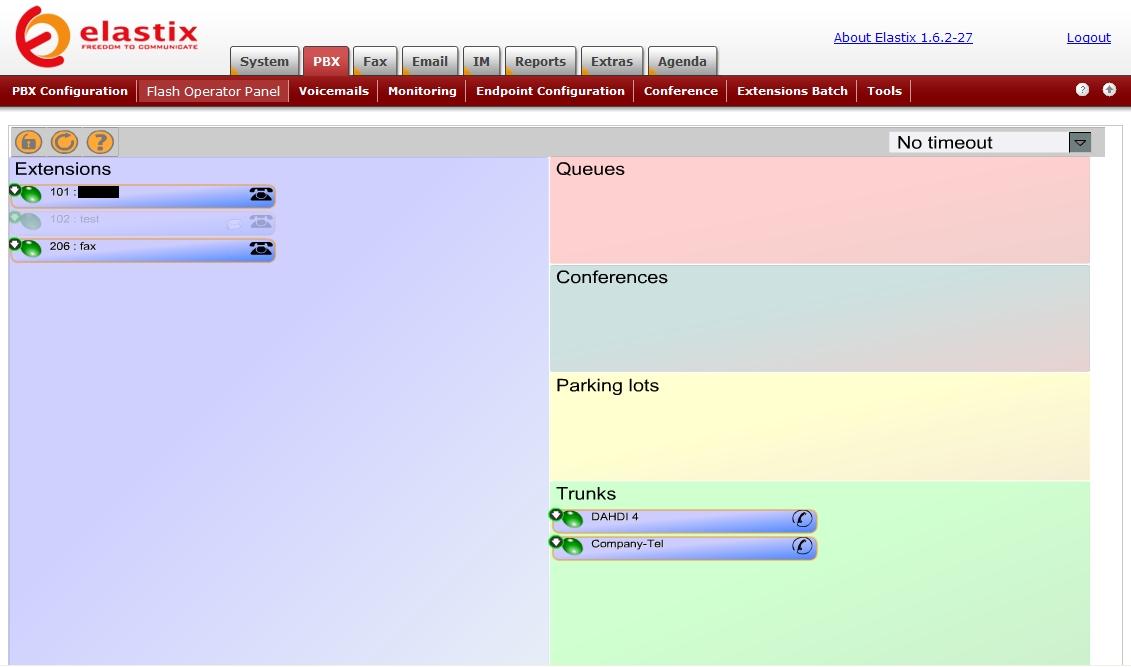



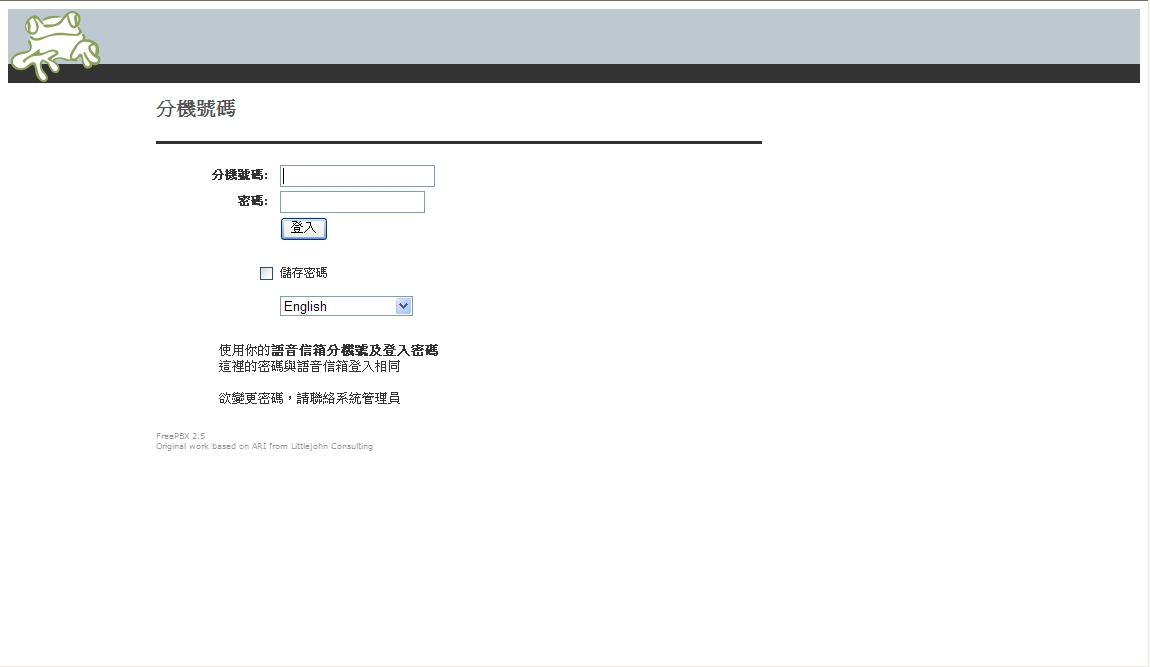

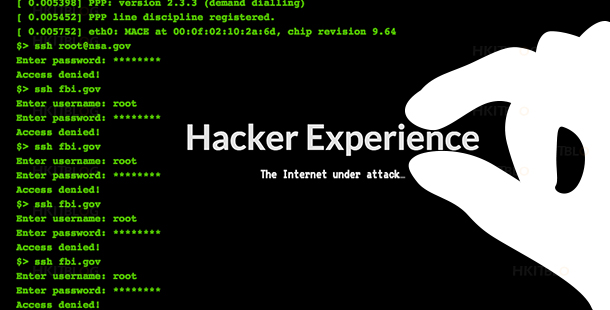
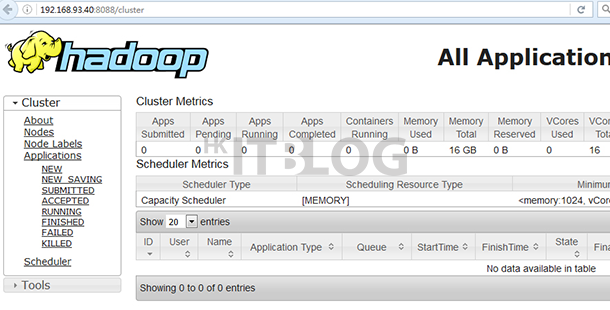




It’s good to get a fresh way of lokonig at it.
so good